U盘安装CentOS
学习LINUX有大半年时间了,都是在VM里面运行.今天有个想法,弄一台机器来玩玩LINUX.可以没有光驱,于是就有了下面的问题.U盘安装CENTOS.
第一:去搜索相关信息,结果能找出大把的教程.可实际用起来没想象的那么简单.大多教程是这样讲的:(我没有验证,i
所需工具:
一、UltraISO(用来制作U盘启动)

下载地址:http://www.newhua.com/soft/614.htm
二、CentOS 6.2 32位系统镜像

下载地址:http://ftp.sjtu.edu.cn/centos/6.2/isos/i386/CentOS-6.2-i386-bin-DVD1.iso
三、U盘一只
要求:U盘容量大于4G(因为CentOS 6.2 32位系统镜像文件需要3.55G的空间)
四、vesamenu.c32文件(用来替换CentOS 6.2默认文件)
下载地址:http://ftp.sjtu.edu.cn/centos/6.0/os/i386/isolinux/vesamenu.c32
###################################################################################
安装步骤:
一、制作U盘启动引导盘
1、电脑插上U盘,打开UltraISO软件,文件---打开,选择你下载好的CentOS-6.2-i386-bin-DVD1.iso文件,
点启动光盘--写入硬盘镜像,在硬盘驱动器里面选择你的U盘(看清楚,千万别选错),写入方式默认为:USB-HDD+,然后点格式化。
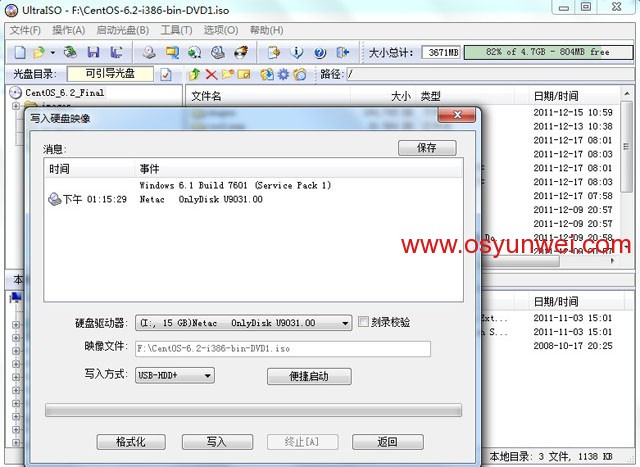
系统运维 www.osyunwei.com 温馨提醒:qihang01原创内容©版权所有,转载请注明出处及原文链接
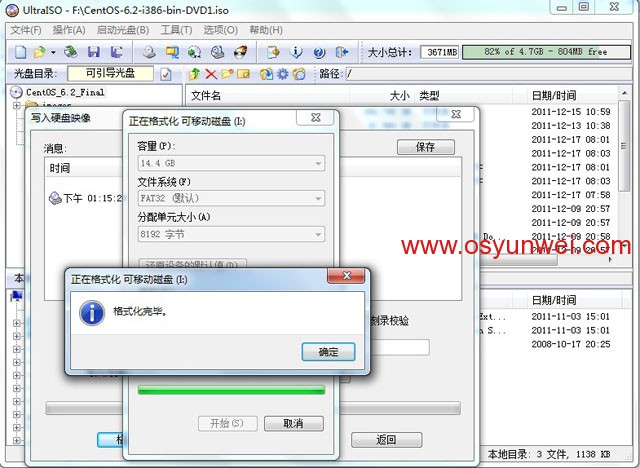
格式化完成后,关闭对话框,然后再点写入,等几分钟,完成后,点返回,然后关闭UltraISO
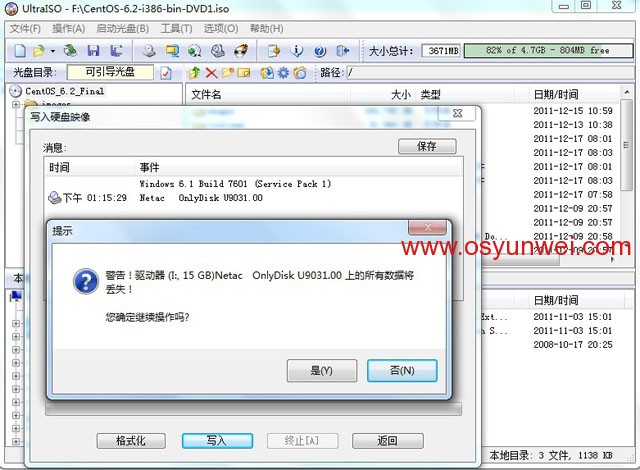


2、打开U盘根目录下面的syslinux文件夹,用我们下载的文件vesamenu.c32替换里面原有的文件。
备注:如果没有syslinux文件夹,把isolinux文件夹名字改为syslinux
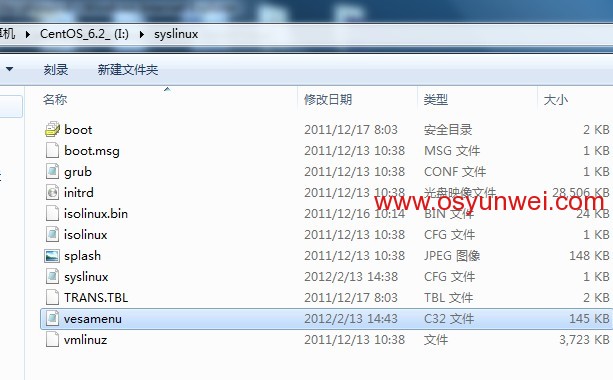
3、删除U盘根目录下面的Packages文件夹
注:我做的时候根本就没有这个文件夹.应该是ISO版本的问题.(我用的CentOS-6.2-i386-LiveCD.iso)
4、把下载好的系统镜像CentOS-6.2-i386-bin-DVD1.iso复制到U盘根目录下面。
至此,U盘启动盘制作完成,然后退出U盘,这个U盘现在已经可以用来安装CentOS 6.2了。
注:最后根本无法启动到安装界面.应该是ISO版本的问题.(我用的CentOS-6.2-i386-LiveCD.iso)